
Guten Tag an alle. Diesmal bin ich auf Lego 42075 gestoßen, das Modell SUV-Schnellreaktionsservice. Ich fügte eine Winde hinzu, setzte sie auf die großen Räder des Lego 42029-Sets und elektrifizierte sie mit Arduino Pro Mini. Zur Steuerung verwenden wir den Bluetooth-Kanal. Meiner Meinung nach ist dies die bequemste und stabilste Art, Modelle zu verwalten.
Um dieses Modell zu erstellen, verwenden wir:
- Lego Technic 42075
- Lego Technic 42029
- 2 darauf abgestimmte weiße LEDs und Widerstände
- Mini 1:50 Getriebemotor mit 3 mm Welle
- Arduino Pro Mini 5 V AT Mega 328
- Motortreiber L9110S
- 1 Servoantrieb SG-90
- Bluetooth-Modul HC-06 oder gleichwertig
- USB-UART für Arduino-Firmware
- Büroangestellter oder nur ein scharfes Messer
- Motorgetriebe 6v 1: 150
- Kondensator 10v 1000uF
- 2 einreihige Kämme PLS-40
- Induktor 68mkGn
- 2 Li-Ionen 18650 Batterien
- bohren
- Stecker Papa-Mama zwei Pin zum Draht
- Homutik
- Drähte in verschiedenen Farben
- Lötmittel, Kolophonium, Lötkolben
- Bohrer für Metall 3,2 mm
- Schrauben 3x20, 3x40, 3x60 Muttern und Unterlegscheiben für sie
Schritt 1 Vorbereitung des mechanischen Teils.
Beginnen wir mit einem Mini-Getriebemotor, der für eine Winde notwendig ist. Sie müssen mit einem Übersetzungsverhältnis von 1:50 wählen, langsam drehen, aber mit einer Winde können Sie große Lasten heben. Außerdem sollte die Abtriebswelle einen Durchmesser von 3 mm haben. Zuerst müssen Sie die Drähte an den Motor anlöten. Als nächstes muss auf der Abtriebswelle die Verbindungshülse von Lego aufgesetzt werden, wobei ein Streichholzsegment in eine der Nuten der Hülse eingeführt wird. Um mit Lego-Teilen zu verbinden, nehmen wir das Teil vom Metallbauer und biegen es in Form des Buchstabens "P". Wir verbinden es mit einer Klemme mit dem Getriebemotor:

Dann befestigen wir den Getriebemotor mit 3x20 Schrauben am Lego T-förmigen Teil.


Die Antriebsachse des SUV ist das Heck. Das Modell ist nicht sehr schwer, daher können Sie einen Getriebemotor mit einem Übersetzungsverhältnis von 1: 150 verwenden. Und ein 6 Volt Motor. Löten Sie die Drähte an den Motor, bevor Sie sie am Modell installieren. Um die Räder mit der Welle des Getriebemotors zu verbinden, müssen die Abtriebswellen mit einem Messer geschnitten werden. Schneiden Sie die Abtriebswellen auf die Form eines Kreuzes und die Abmessungen des Lego-Teils, nämlich die Querachse. Es ist notwendig, beide Wellen zu trimmen:

Wir gehen zum Mechanismus der Vorderräder über. Wir nehmen das Servo SG-90. Ich empfehle die Wahl mit Metallgetrieben. Wir schneiden die hervorstehenden Körperteile ab, die zur Befestigung erforderlich sind. Wir nehmen einen Bohrer und bohren ein Durchgangsloch mit einem Durchmesser von 3,2 mm. Wenn Sie keinen Bohrer oder den richtigen Bohrer zur Hand haben, schneiden Sie einfach auf beiden Seiten kleine Löcher in das Gehäuse. Die Hauptsache ist, den internen Mechanismus und die Gegenplatine nicht zu beschädigen:

Wir haben einen kleinen Hebel auf die Welle gesetzt, der mit einem Servoantrieb geliefert wird.Wir befestigen ein kleines Lego-Teil am Hebel, es sieht aus wie ein Oval mit zwei Querlöchern:

Damit sind wir mit der Mechanik fertig.
Schritt 2 Erstellen Sie das Modell.
Für die Montage des Modells benötigen wir die Montageanleitung für den Lego Technic 42075. Er wird mit diesem Kit geliefert. Wenn Sie es verloren haben oder planen, ein Modell aus Teilen eines anderen Designers zusammenzusetzen, können Sie die Anleitung jederzeit herunterladen.
Sie müssen nur 1 Teil herunterladen.
Sie benötigen auch Anweisungen von Lego 42029. Nur der zweite Teil. Sie können es herunterladen.
Wir gehen direkt zur Montage. Wir nehmen die Anweisung 42075. Zuerst sammeln wir 1 bis 15 Seiten. Wir machen alles gemäß den Anweisungen, außer dem Einbau von Zahnrädern. Wir brauchen keine Zahnräder, sondern stören nur. Wir gehen zur Hinterachse. Es muss vom Foto abgeholt werden. Zuerst bauen wir das Motorgetriebe ein, befestigen es und setzen danach die Querwellen zum Verbinden mit den Rädern ein:


Mit den eingebauten Rädern sollte es so aussehen:

Installieren Sie die Hinterachse auf einer bereits montierten Basis:


Die Vorderachse ist ebenfalls auf dem Foto montiert.

Wir befestigen das Servo mit 3x60 Schrauben und Muttern:

Wieder nehmen wir die Anweisungen und sammeln die Rückseite des Modells von den Seiten 41 bis 62. Als nächstes die Türen und Armaturenbretter von den Seiten 66 bis 71. Und auch die Kabine von den Seiten 98 bis 101:

In diesem Stadium sollte es so aussehen:

Wir montieren die Winde gemäß den Anweisungen von Lego 42029 Teil 2 von Seite 15 bis 21. Fügen Sie einige Teile für die Befestigung an diesem Modell hinzu:

Wir befestigen die Winde vor dem Modell:

Am unteren Ende des Modells ist die Winde wie folgt angebracht:

Wir installieren den Windenantrieb, nämlich den bereits vorbereiteten Mini-Getriebemotor:

Eine vollendete Winde sieht folgendermaßen aus:

Wir montieren die Haube gemäß den Anweisungen 42075 auf den Seiten 87 bis 95. Nachdem Sie die Halterung leicht verändert haben, wie auf dem Foto gezeigt:

Wir setzen die Haube auf und fahren mit der Sammlung eines kleinen Daches fort. Wir haben zwei LEDs als Scheinwerfer angebracht:

Wir setzen es auf das Modell:

Wir wenden uns wieder der Anweisung 42075 zu, diesmal sammeln wir von den Seiten 63 bis 65 und von 104 bis 105. Wir erhalten die Details, die die gesamte Elektrik abdecken:

Schritt 3 Elektrifizierung.
Also das interessanteste. Es ist besser, die Stromversorgung von Arduino und Motoren zu trennen, um eine Überlastung des Reglers bei Spannungsspitzen zu vermeiden. Das Modell ist klein und wir werden eine kleine A27- oder A23-Batterie verwenden, um den Arduino mit Strom zu versorgen. Drücken Sie die Drähte an die Batteriekontakte und befestigen Sie sie mit Klebeband:

Um die Motoren anzutreiben, nehmen wir zwei Li-Ionen 18650. Wir löten sie parallel und isolieren sie, wobei wir den Stromanschluss ausgeben:

Wenn jemand interessiert ist, können Sie alles über die Batterien mit Strom versorgen, aber dann müssen Sie einen 68-μH-Induktor in den Spalt des positiven Arduino-Stromkabels stecken. Fügen Sie außerdem einen 10-V-1000-uF-Kondensator hinzu, der parallel zum Arduino-Netzteil geschaltet ist. Das Schema ist wie folgt:
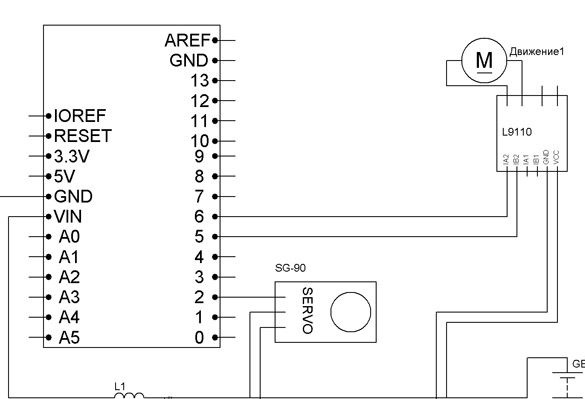
Wir gehen zur Vereinigung von allem zusammen über. Wir verbinden das Signalkabel vom Servoantrieb mit Pin 2, die Kontakte vom Motortreiber, den Radantrieb mit Pin 5 und 6, vom Windenantrieb mit Pin 9 und 10. Nachdem Sie die erforderlichen Widerstände für die LEDs berechnet haben, stecken Sie sie in den Spalt des positiven Kabels, das zu den LEDs führt. Anoden von den LEDs der Scheinwerfer, die durch die Widerstände gehen, sind mit 4-polig verbunden, die Kathoden mit GND.
Arduino TX- und RX-Kontakte werden benötigt, um eine Verbindung zu einem Computer herzustellen. Daher verbinden wir das Bluetooth-Modul über die SoftwareSerial-Bibliothek. Das heißt, über den erstellten Software-Com-Port. Die Modulverbindung ist wie folgt:
Arduino Pro Mini - Bluetooth
D7 - RX
D8 - TX
5 V - VCC
GND –GND
Die gesamte Elektrik einsetzen:

All dies werden wir im Heck des Modells über der Hinterachse platzieren:

Zuerst befestigen wir die Batterien an doppelseitigem Klebeband oder mit einem Gummiband:

Neben ihnen auf einem doppelseitigen Klebeband befestigen wir den Arduino und den Motortreiber:

Jetzt können Sie die Räder am Modell anbringen und die Seitenteile anbringen, die die Elektrik abdecken:

Geben Sie die Drähte für den Anschluss an den USB-TTL-Konverter aus, um das anschließende Ausfüllen der Skizzen zu vereinfachen.
Schritt 4 Wir bewundern.
Machen Sie eine Pause und genießen Sie die Schönheit des Modells:





Schritt 5 Bereiten Sie die Programmierumgebung vor und füllen Sie die Skizze aus.
Zum Bearbeiten und Füllen von Skizzen ist es bequem, die Arduino IDE zu verwenden.Wenn Sie es haben, überprüfen Sie, ob es aktuell ist. Oder laden Sie es herunter und installieren Sie es von.
Als nächstes müssen wir die folgenden Bibliotheken hinzufügen. Die Servo.h-Bibliothek vereinfacht die Arbeit mit dem Servoantrieb und SoftwareSerial.h zum Erstellen eines Softwarekommunikationsports für das Bluetooth-Modul:
Heruntergeladene und entpackte Archive müssen in den Ordner "Bibliotheken" verschoben werden, der sich in dem Ordner befindet, in dem die Arduino IDE installiert ist. Sie können auch in die andere Richtung gehen, ohne die Archive zu entpacken und der Programmierumgebung hinzuzufügen. Starten Sie die Arduino IDE und wählen Sie Sketch - Connect Library aus dem Menü. Wählen Sie ganz oben in der Dropdown-Liste das Element ".Zip-Bibliothek hinzufügen" aus. Wir geben den Speicherort der heruntergeladenen Archive an. Nach allen Schritten müssen Sie die Arduino IDE neu starten.
Schritt 6 Konfigurieren Sie das Bluetooth-Modul.
Vor der Verwendung muss das Bluetooth-Modul konfiguriert werden. Füllen Sie dazu die folgende Skizze in die Arduino-Tafel:
Es wird benötigt, um den Computer mit einem Bluetooth-Modul zu verbinden. Wir verwenden das Terminalfenster der Arduino IDE. Wählen Sie Extras - Port Monitor.
Stellen Sie für HC-05 die Geschwindigkeit auf 38400 ein, stellen Sie die Sendeparameter NL und CR ein und geben Sie die folgenden Befehle ein:
"AT" - ohne Anführungszeichen eingegeben, sollte die Antwort "OK" kommen. Wenn Sie kommen, geben wir weiterhin Befehle ein.
"AT + UART = 57600,0,0" - Stellen Sie die Geschwindigkeit auf 57600 Bit / s ein.
Schritt 7 Füllen Sie die Skizze aus.
Füllen Sie die folgende Skizze aus, um unser Modell zum Leben zu erwecken:
Schritt 8 Verwalten Sie das Modell.
Sie können das Modell auf verschiedene Arten steuern. Am einfachsten ist es, ein Android-Gerät als Fernbedienung zu verwenden. Fügen Sie zunächst das Bluetooth-Gerät unseres Modells zu Android hinzu. Gehen Sie dazu zu den Bluetooth-Einstellungen, suchen Sie unser Arduino-Modul und stellen Sie eine Verbindung mit dem Kennwort für die „1234“ -Verbindung her. Möglicherweise lautet das Kennwort „0000“. Es kann für verschiedene Modelle unterschiedlich sein. Installieren Sie dann das Steuerungsprogramm. Laden Sie das kostenlose Programm Arduino BT Joystick von Google Play herunter. Installieren Sie nach der Installation und Ausführung der Programmeinstellungen folgende Teams:
W - vorwärts
S - zurück
A - links
D - richtig
F - Stop
G - Lenkrad
Y - Winde runter
T - Winde hoch
H - Winde stoppen
K - Scheinwerfer
L - Scheinwerfer aus
Wenn Sie ein Fan von Windows-Geräten sind oder nur Android nicht zur Hand ist, laden Sie das folgende Programm herunter:
Auf einem Windows-Gerät sollten Sie zuerst ein neues Gerät mit demselben Kennwort hinzufügen. Konfigurieren Sie das Programm auch für dieselben Befehle.
Meiner Meinung nach ist es am bequemsten, eine physische Fernbedienung zu verwenden, da dann eine Taste zu spüren ist. Ich empfehle eine Fernbedienung, Befolgen Sie die Anweisungen.
Und fügen Sie ein Bluetooth-Modul hinzu. Detaillierte Prozessbeschreibung.
Ich füge auch ein Video hinzu, das die Arbeit meines Modells demonstriert:
Und die Arbeit einer separaten Winde:


